Дмитрий Байков21
С сайта Rockstar, не знаю, поможет тебе или нет:
Такое сообщение выводится, если при загрузке сохраненных данных вашего персонажа GTA Online по какой-либо причине произошел сбой. Эта ошибка должна устраниться сама собой. Если в течение 4 часов этого не произойдет, выполните следующие действия:
На Xbox 360: очистите кэш системы, затем нажмите и удерживайте кнопки LB + RB при запуске игры.
На Xbox One: очистите кэш системы, затем удерживайте кнопку запуска на вашей Xbox One, пока система не выключится. После этого вы можете сразу запустить ее и начать игру снова.
На PS3: удалите данные игры (но НЕ сохраненные данные) с помощью утилиты управления данными PS3, доступной в меню XMB (системном меню). Затем нажмите и удерживайте L1 + R1 при запуске игры.
На PC: удалите папку «Social Club» в папке документов пользователя. Файлы будут скачаны заного во время следующего запуска игры.
Примечание: при этом также сбросятся настройки яркости экрана и выбор языка в GTA V.
Если эти меры не помогут устранить ошибку, обратитесь в службу техподдержки.
![]()
-
#2
Здравствуйте
У Вас проблемы с доступом к сошл клаб.
Убедитесь, что наш лаунчер и мультиплеер RAGE установлены адекватно, в папку в корне диска, например c:gamesGTA5RP, а не в папку с игрой, документы, onedrive, на рабочий стол и т.п.
Убедитесь, что при запуске игры, Вы запускаете только updater.exe от имени администратора, при этом все остальные лаунчеры закрыты, и не имеют в свойствах ярлыков запуск от имени администратора.
Античиты, лаунчеры всех остальных игр также не должны работать
Удалите стороннее антивирусное ПО (Касперский, Аваст и т.п.), сторонние файрволы, Adguard, Wallpaper engine, MSI Afterburner, MSI Mystic light и аналогичные, для управления подсветкой и блокировки рекламы. Добавьте папки с GTAV и RAGEMP в исключения защитника Windows. Обязательно удалите ПО от Razer если установлено. Также Process Lasso и Park Control, Memreduct, Advanced system care и подобные. Также отключите Xbox game bar и его оверлей, повтор xbox, оверлей дискорд, удалите betterdiscord, отключите оверлей стим и прочие оверлеи.
1. Перезагрузите роутер (выключить питание на 15 минут и потом заново включить).
2. Попробуйте восстановить сетевые параметры по умолчанию и возобновить работоспособность сети. В поле поиска на панели задач введите командная строка (или cmd.exe), щелкните правой кнопкой мыши (либо нажмите и удерживайте) пункт Командная строка, а затем выберите “Запуск от имени администратора» > Да.
В командной строке выполните в указанном порядке следующие команды:
Введите netsh winsock reset и нажмите клавишу ВВОД.
Введите netsh int ip reset и нажмите клавишу ВВОД.
Введите ipconfig /release и нажмите клавишу ВВОД.
Введите ipconfig /ге и нажмите клавишу ВВОД.
Введите ipconfig /flushdns и нажмите клавишу ВВОД.
Перезапустите ваш ПК.
3. После необходимо изменить настройки DNS Вашего соединения. Перед изменением, сделайте скриншот старых настроек. Чтобы внести это изменение, выполните следующие действия:
Перейдите в «Центр управления сетями и общим доступом».
Выберите свое соединение и откроется окно подключения:
В возникшем окне выберите пункт «Свойства».
Выберите пункт IP версии 4 (TCP/IPv4) в Windows 10 или Протокол Интернета версии 4 (TCP/IP) и нажмите кнопку «Свойства».
В открывшемся окне на вкладке Общие выберите пункт Использовать следующие адреса «DNS-серверов».
В поле «Предпочтительный DNS-сервер» введите следующее 8.8.8.8. а в «Альтернативный DNS-сервер» введите следующее: 8.8.4.4
Поставьте галочку для «Подтвердить параметры при выходе» и нажмите ОК, чтобы сохранить изменения.
Если у вас запущена какая-либо игра Rockstar Games, выйдите из нее
Перейдите в установочную папку Rockstar Games Launcher
По умолчанию: C:Program FilesRockstar GamesLauncher
Дважды щелкните по файлу uninstall.exe и удалите Rockstar Games Launcher
Не ставьте отметку в поле «Удалить игровые данные» (Uninstall game data)
Удалите оставшиеся файлы Rockstar Games Launcher и Social Club
После того как процедура удаления будет завершена, удалите все нижеперечисленные папки:
ПРИМЕЧАНИЕ: не удаляйте другие папки или файлы, иначе вы можете потерять сохраненные игры или другие важные данные.
C:Users[имя пользователя]DocumentsRockstar GamesSocial Club
C:Users[имя пользователя]DocumentsRockstar GamesLauncher
C:Program FilesRockstar GamesLauncher
(установочная папка приложения)
C:Program FilesRockstar GamesSocial Club
C:Program Files (x86)Rockstar GamesSocial Club
Перезагрузите компьютер
Установите Rockstar Games Launcher заново:, на диск c:, по стандартному предлагаемому пути C:Program FilesRockstar GamesLauncher
Отключите сохранения в облаке по нажатию HOME, в сюжетном режиме.
Удалите settings.xml в DocumentsRockstar GamesGTA V
Далее не соглашайтесь на включение облачных сохранений
Если и это не помогает, Вам поможет только адекватный VPN (Nordvpn, Cyberghost)
Обновлено: 28.01.2023
Технический Администратор
Если у вас запущена какая-либо игра Rockstar Games, выйдите из нее
Перейдите в установочную папку Rockstar Games Launcher
По умолчанию: C:Program FilesRockstar GamesLauncher
Дважды щелкните по файлу uninstall.exe и удалите Rockstar Games Launcher
Не ставьте отметку в поле «Удалить игровые данные» (Uninstall game data)
Удалите оставшиеся файлы Rockstar Games Launcher и Social Club
После того как процедура удаления будет завершена, удалите все нижеперечисленные папки:
ПРИМЕЧАНИЕ: не удаляйте другие папки или файлы, иначе вы можете потерять сохраненные игры или другие важные данные.
Эта публикация удалена, так как она нарушает рекомендации по поведению и контенту в Steam. Её можете видеть только вы. Если вы уверены, что публикацию удалили по ошибке, свяжитесь со службой поддержки Steam.
Этот предмет несовместим с Grand Theft Auto V. Пожалуйста, прочитайте справочную статью, почему этот предмет может не работать в Grand Theft Auto V.
Этот предмет виден только вам, администраторам и тем, кто будет отмечен как создатель.
В результатах поиска этот предмет сможете видеть только вы, ваши друзья и администраторы.

Решение с Social Club:Проблема синхронизации регистрационных данных
1.Зайдите в панель пуск
2.Открываете панель управления
3.Ищите Брендмауэр Windows
4.И отключаете его
5.Попробуйте зайти в Online
Кому помог LIKE РУКОВОДСТВУ
1. Перезагрузите роутер (выключить питание на 15 минут и потом заново включить).
2. Попробуйте восстановить сетевые параметры по умолчанию и возобновить работоспособность сети. В поле поиска на панели задач введите командная строка (или cmd.exe), щелкните правой кнопкой мыши (либо нажмите и удерживайте) пункт Командная строка, а затем выберите “Запуск от имени администратора» > Да.
В командной строке выполните в указанном порядке следующие команды:
Введите netsh winsock reset и нажмите клавишу ВВОД.
Введите netsh int ip reset и нажмите клавишу ВВОД.
Введите ipconfig /release и нажмите клавишу ВВОД.
Введите ipconfig /ге и нажмите клавишу ВВОД.
Введите ipconfig /flushdns и нажмите клавишу ВВОД.
Перезапустите ваш ПК.
3. После необходимо изменить настройки DNS Вашего соединения. Перед изменением, сделайте скриншот старых настроек. Чтобы внести это изменение, выполните следующие действия:
Перейдите в «Центр управления сетями и общим доступом».
Выберите свое соединение и откроется окно подключения:
В возникшем окне выберите пункт «Свойства».
Выберите пункт IP версии 4 (TCP/IPv4) в Windows 10 или Протокол Интернета версии 4 (TCP/IP) и нажмите кнопку «Свойства».
В открывшемся окне на вкладке Общие выберите пункт Использовать следующие адреса «DNS-серверов».
В поле «Предпочтительный DNS-сервер» введите следующее 8.8.8.8. а в «Альтернативный DNS-сервер» введите следующее: 8.8.4.4
Поставьте галочку для «Подтвердить параметры при выходе» и нажмите ОК, чтобы сохранить изменения.
Если это не помогает:
Если у вас запущена какая-либо игра Rockstar Games, выйдите из нее
Перейдите в установочную папку Rockstar Games Launcher
По умолчанию: C:Program FilesRockstar GamesLauncher
Дважды щелкните по файлу uninstall.exe и удалите Rockstar Games Launcher
Не ставьте отметку в поле «Удалить игровые данные» (Uninstall game data)
Удалите оставшиеся файлы Rockstar Games Launcher и Social Club
После того как процедура удаления будет завершена, удалите все нижеперечисленные папки:
ПРИМЕЧАНИЕ: не удаляйте другие папки или файлы, иначе вы можете потерять сохраненные игры или другие важные данные.
C:Users[имя пользователя]DocumentsRockstar GamesSocial Club
C:Users[имя пользователя]DocumentsRockstar GamesLauncher
C:Program FilesRockstar GamesLauncher
(установочная папка приложения)
C:Program FilesRockstar GamesSocial Club
C:Program Files (x86)Rockstar GamesSocial Club
Перезагрузите компьютер
Установите Rockstar Games Launcher заново
Если и это не помогает, Вам поможет только адекватный VPN (Nordvpn, Cyberghost)

В гта 5 онлайн после того как поиграю, синхронизируются файлы, но потом выскакивает примерно такой текст:»При синхронизации облачных сохранений произошла ошибка.Пожалуйста, повторите попытку или отмените, чтобы выйти.
Кто-нибудь знает как решить данную проблему?

Обычно это с серверами что-то, тоже такое бывало, но потом загрузилось и все ок.

._Fantom_.
Сервера у них тупят. Ничего, это бывает.


._Fantom_.
Сделай обычное сохранение на компе.
А, облачное сохранение может ВРЕМЕННО работать некорректно, так как могут быть нюансы как со стороны Rokstar, так со стороны Роскомнадзора, деятельность которого распространилась на все сервисы, включая и Social club.
Читайте также:
- Dishonored the knife of dunwall системные требования
- Как убрать килл лист самп
- Dead air как убрать раскачивание прицела
- Fallout 4 как убрать шлем
- Ошибка при установке forza horizon 4 на pc
Содержание
- Ошибка синхронизации с облаком в GTA 5
- Проблема
- Причины ошибки
- Способы решения проблемы
- Проверьте интернет-соединение
- Очистите кэш игры
- Обновите игру и Social Club
- Вопрос-ответ
Множество игроков сталкиваются с проблемой синхронизации с облаком в GTA 5. Эта ошибка возникает при попытке сохранения прогресса игры. В результате игроки теряют ценные данные и прогресс, заработанный за многие часы.
Причины ошибки различны и могут быть связаны с разными аспектами игры. Некоторые игроки сообщают о проблемах со стабильностью интернет-соединения, другие же утверждают, что их компьютер не соответствует требованиям игры.
В этой статье мы рассмотрим основные причины ошибки синхронизации с облаком в GTA 5 и предложим методы ее решения, чтобы вы могли продолжить играть, не потеряв свой прогресс.
Ошибка синхронизации с облаком в GTA 5
Ошибка синхронизации с облаком в GTA 5 может возникнуть по многим причинам, она связана с невозможностью связи игрового клиента с серверами Rockstar Games.
Одной из причин может быть неполадка с подключением к Интернету. Проверьте ваше соединение и убедитесь, что оно работает исправно.
Также ошибка может возникать из-за того, что серверы Rockstar Games перегружены. Попробуйте подключиться позднее или воспользуйтесь серверами на другом континенте.
Если вы играете на PC, то переустановка игры может помочь решить проблему. Иногда фаилы могут испортиться, что приводит к ошибкам синхронизации.
- Проверьте соединение с Интернетом
- Попробуйте подключиться позднее
- Переустановите игру, если играете на PC
Если эти методы не помогли решить вопрос, обратитесь в службу поддержки Rockstar Games. Они могут помочь вам диагностировать проблему и предоставить решение.
Проблема
Ошибка синхронизации с облаком в GTA 5 может быть крайне раздражающей для игроков. Проблема заключается в том, что игровой прогресс не сохраняется и полученные достижения теряются, если игрок не может подключиться к серверам Rockstar Games или если происходит проблема синхронизации данных.
Причиной проблемы может быть низкая скорость интернет-соединения, проблемы с серверами Rockstar, некорректные настройки брандмауэра или антивирусного ПО или устаревшие драйвера графического процессора.
Необходимо помнить, что проблема синхронизации с облаком может возникать не только при запуске игры, но и в ходе игры. Игрок может потерять прогресс после завершения миссии, сохранения игры или выхода из игры.
Решение проблемы может быть связано с очисткой временных файлов игры, обновлением драйверов графического процессора, настройками безопасности брандмауэра или проверкой подключения к Интернету. Если проблема продолжает повторяться, следует обратиться в службу поддержки Rockstar Games для дополнительной помощи и советов по решению проблемы.
Причины ошибки
Ошибка синхронизации с облаком в GTA 5 может возникнуть по нескольким причинам, которые могут быть связаны как с игрой, так и с компьютером пользователя. Рассмотрим наиболее распространенные причины:
- Проблемы с интернет-соединением: Скорость интернет-соединения и его стабильность могут оказать влияние на синхронизацию с облаком. Если соединение непостоянно или слишком медленное, то может возникать проблема загрузки данных из облака;
- Проблемы с серверами Rockstar: Временные неполадки на серверах Rockstar могут привести к сбоям в работе игры и синхронизации с облаком. Это может произойти в связи с прохождением обслуживания серверов, а также при выходе крупного дополнения в игре;
- Проблемы с сохранением игры: Если произошла ошибка сохранения игры, то синхронизация с облаком может стать проблемой. Неправильное завершение игры или прерывание ее работы могут отразиться на сохранении и перманентно повлиять на синхронизацию с облаком;
- Проблемы с компьютером: Если на компьютере пользователя возникли проблемы с жестким диском, памятью или другими компонентами, то это может повлиять на правильную работу игры и синхронизацию с облаком.
Для решения проблемы синхронизации с облаком в GTA 5 необходимо выявить и устранить причину ее возникновения.
Способы решения проблемы
Если вы столкнулись с ошибкой синхронизации в GTA 5, то не отчаивайтесь! Вот несколько способов, которые могут помочь вам решить эту проблему.
- Проверьте соединение с Интернетом. Это может показаться очевидным, но убедитесь, что у вас есть стабильное и надежное подключение. Если ваше подключение нестабильно, попробуйте подключиться к другой сети или перезагрузить модем и маршрутизатор.
- Перезапустите игру и Social Club. Попробуйте выйти из игры и перезапустить Social Club. Если это не поможет, попробуйте перезапустить компьютер.
- Проверьте наличие обновлений. Убедитесь, что у вас установлены все последние обновления для GTA 5 и Social Club.
- Отключите антивирусное программное обеспечение. Иногда антивирусные программы могут блокировать доступ к Social Club. Попробуйте временно отключить антивирусное программное обеспечение и попытаться снова зайти в игру.
- Свяжитесь с технической поддержкой. Если ничто из перечисленного не помогло, обратитесь к технической поддержке Rockstar Games, чтобы получить индивидуальную помощь.
Не стесняйтесь использовать все эти способы, чтобы найти решение вашей проблемы. Скорее всего, один из них поможет вам решить ошибку синхронизации в GTA 5 и продолжить наслаждаться игрой без проблем.
Проверьте интернет-соединение
Ошибка синхронизации с облаком в GTA 5 может быть связана с плохим интернет-соединением. Убедитесь, что вы подключены к сети Интернет, а ваша скорость соответствует требованиям игры.
Медленное соединение может привести к тому, что игра не сможет соединиться с серверами Rockstar и синхронизировать данные, что в свою очередь вызовет ошибку.
Проверьте свою сеть на наличие проблем, выполните скоростной тест, перезапустите маршрутизатор и модем, а также подключитесь к другой сети, если это возможно.
Также, убедитесь, что у вас достаточно пропускной способности для игры и что никакие другие приложения не используют большую часть вашей скорости загрузки и выгрузки данных.
Проверка вашего интернет-соединения может существенно повлиять на исправление ошибки синхронизации с облаком в GTA 5 и на повышение качества игрового процесса в целом.
Очистите кэш игры
Один из лучших способов устранить ошибку синхронизации с облаком в GTA 5 — очистить кэш игры.
Часто проблема возникает из-за того, что в кэше сохраняются устаревшие данные, которые могут создавать конфликты при попытке синхронизации с сервером.
Для очистки кэша игры нужно:
- Запустить GTA 5 на вашей игровой консоли или ПК
- Перейти в меню «Options» (Настройки)
- Выбрать вкладку «System» (Система)
- Нажать кнопку «Clear Game Cache» (Очистить кэш игры)
Важно отметить, что после очистки кэша игры все сохраненные настройки, настройки управления и языковые настройки будут сброшены до значений по умолчанию.
Если после очистки кэша игры проблема с синхронизацией с облаком осталась, рекомендуется проверить наличие обновлений и переустановить игру.
Ошибка синхронизации с облаком в GTA 5 может возникать из-за устаревшей версии игры или Social Club. Перед тем, как приступить к другим методам решения проблемы, убедитесь, что у вас установлена последняя версия.
Чтобы обновить игру, запустите клиент Steam или Social Club и проверьте наличие обновлений. Если обновления доступны, установите их и перезапустите игру.
Для обновления Social Club перейдите на официальный сайт Rockstar Games и загрузите последнюю версию. После установки перезапустите компьютер и запустите игру снова.
Не забудьте также проверить, что в настройках Social Club включена автоматическая синхронизация. Для этого зайдите в меню Social Club, выберите «Настройки» и установите галочку напротив «Автоматическая синхронизация».
После обновления игры и Social Club, повторите попытку подключения к облаку и убедитесь, что ошибка больше не возникает.
Вопрос-ответ
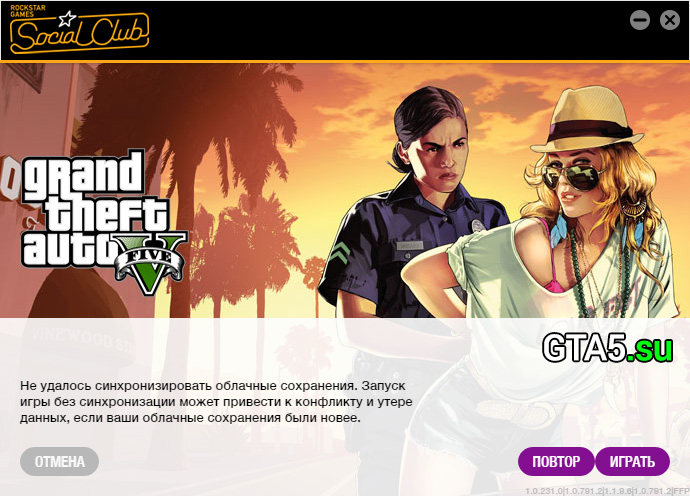
04.08.201604.08.2016
gta 5, GTA 5 Online, GTA Online, GTA V, Rockstar Games, Social Club, данные, не работает, недоступен, облако, проблема, сервер, сохранение
Четвёртого августа при запуске GTA V или GTA Online игроки стали получать сообщения об ошибке. Пользователю выводится сообщение о проблеме с облачными сохранениями. Rockstar Games в курсе данной ситуации.
Полный текст ошибки:
Как только будут новости, мы расскажем вам про GTA 6, а сейчас следите за актуальными новостями по GTA 5 и GTA Online.
GTA 5 Online Live
Подпишитесь на наш Ютуб или Дзен и смотрите тысячи видео по игре плюс прямые эфиры.
Не удалось синхронизировать облачные сохранения. Запуск игры без синхронизации может привести к конфликту и утере данных, если ваши облачные сохранение были новее.
Каких-либо инструкций от Rockstar Games пока не поступало, но мы следим за развитием событий и будем рассказывать вам здесь дополнительную информацию, если она появится.
Со своей стороны рекомендуем вам пока не запускать GTA 5, чтобы избежать возможных осложнений.
Обновление: в 18:28 все серверы GTA Online заработали в штатном режиме. Доступ в сетевой режим открыт.
ГТА 5 онлайн работает в России и других странах. Теперь для компьютера можно купить Premium GTA Online и получить массу преимуществ от Rockstar Games в онлайн режиме GTA 5 и полное издание Grand Theft Auto V со всеми обновлениями и дополнениями. Супер!
